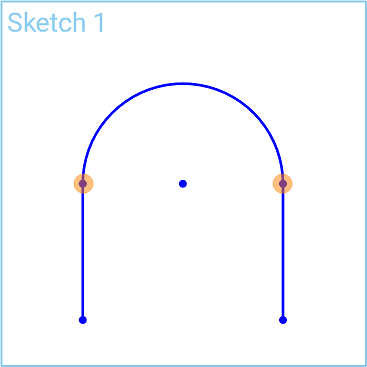接線円弧
接線円弧
![]()
![]()
![]()
線の終点に円弧をスケッチします。
接線円弧スケッチツールを使用すると、線の端に円弧をスケッチできます。
スケッチ内から線ツールを選択してグラフィック領域で線を作成します。スケッチツールバーの接線円弧スケッチツールを選択します。円弧を始点とする線の終点をクリックし、別の位置をクリックして円弧の終点を設定します。また、線の端から円弧をクリックしてドラッグし、マウスを放して円弧の終点を設定することもできます。
円弧を作成した直後に、半径を数値で入力してキーボードの Enter キーを押して、円弧の寸法を入力できます。
スケッチ中に直線と接線円弧を切り替えるには、線スケッチツールアイコンをクリックし、線の最初の点をクリックします。線の 2 番目の点をクリックして 1 番目の線分を作成します。Shift+A をクリックして直線から接線円弧スケッチツールに切り替えるか、線アイコンが接線円弧アイコンに切り替わるまでカーソルを終点近くに移動します。その後、別の場所をクリックして接線円弧の終点を設定します。
手順
-
 をクリックします。
をクリックします。 - クリックして開始します。
- クリックして終了します。
または、クリックアンドドラッグして開始し、放して終了します。
最初に線のスケッチを開始するときに、線と接線円弧のどちらのスケッチツールを使用するかを切り替えることができます。詳細は、直線と接線円弧のスケッチツールの切り替えをご覧ください。
オプションで、円弧を作成した直後に、直径の長さを数値で (または、変数の場合は「=#」と) 入力し、Enter を押します。これにより、寸法ツールを使用せずに円弧の寸法を入力できます。
ジオメトリをスケッチした後で任意の寸法フィールドに変数を入力する場合は、等号 (=) は必要ありません。変数に「#」を付けて入力します。